
各ノードに表示されるアトリビュートのリストをカスタマイズすることができます。
アトリビュートのカスタム リストを作成するには、 を押しながらノードをクリックし、カスタム アトリビュートのリストを編集(Edit Custom Attribute List)を選択します。ビュー モード 4 を使用してこのカスタム アトリビュート ビューのノードを表示できます。
を押しながらノードをクリックし、カスタム アトリビュートのリストを編集(Edit Custom Attribute List)を選択します。ビュー モード 4 を使用してこのカスタム アトリビュート ビューのノードを表示できます。
アトリビュートのカスタム リストを作成する
- ノードを
 クリックしてカスタム アトリビュートのリストを編集(Edit Custom Attribute List)を選択します。
クリックしてカスタム アトリビュートのリストを編集(Edit Custom Attribute List)を選択します。 ノードは編集モードに切り替わり、黄色の境界線でハイライトされます。可視アトリビュートはすべて白でハイライトされます。非表示アトリビュートはすべて淡色表示されます。
このノードのアトリビュート リストを以前に編集したことがない場合、ノードのすべてのアトリビュートがリストされ、すべての一次アトリビュートが可視として設定されます。つまり、可視アトリビュートのリストはビュー モード 3 のリストと同じです。
このノードに現在カスタム リストが存在する場合、アトリビュートはリストに保存されているものとしてリストされます。
ノードは接続ポートなしで描画され、すべての接続はグレーで描画されます。また、ノードは定位置にロックされており、編集中のノードに対して接続を作成することはできません(ノード エディタ(Node Editor)で別のノードに接続を作成しようとすると、編集モードが終了します)。
- アトリビュートを切り替えて、可視または非表示として設定します。
- アトリビュートを可視にするには、白色でハイライトされるように切り替えます。
- 可視アトリビュートを非表示にするには、淡色表示され斜体になるように切り替えます。
注: 可視または非表示として設定するアトリビュートをすばやく検索するには、フィルタ フィールドを使用します。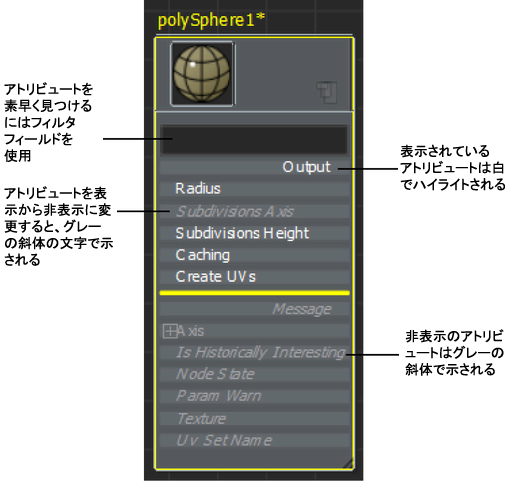
 を押しながらアトリビュートをドラッグすることにより、リスト内のアトリビュートの順序を変更します。
を押しながらアトリビュートをドラッグすることにより、リスト内のアトリビュートの順序を変更します。 - 次のいずれかの方法を実行して、変更を確定します。
- ノードのビュー モード アイコン
 をクリックする
をクリックする - 別のノードを選択する
- ノードを
 クリックしてマーキング メニューを表示し、カスタム アトリビュートのリストを編集(Edit Custom Attribute List)を無効にする
クリックしてマーキング メニューを表示し、カスタム アトリビュートのリストを編集(Edit Custom Attribute List)を無効にする
変更を確定すると、カスタム アトリビュート リストはテンプレートとして $MAYA_APP_DIR/<app_ver>/[localized]/prefs/viewTemplates/ に保存されます。
変更を確定すると、タイプが同じか既にカスタム モードで表示しているその他すべてのノードが自動的にリフレッシュされ、更新されたカスタム アトリビュート リストが表示されます。
注: 変更を確定せずに編集モードを終了するには、 を押します。
を押します。 - ノードのビュー モード アイコン
編集モード メニュー
 クリックします。
クリックします。 -
プレビュー(Preview): 現在の変更を確定した場合にノードがどのように表示されるのかをプレビューします。ノードは可視のすべてのアトリビュートを表示される順序でリストします。ヘッドアップ ディスプレイがノード エディタ(Node Editor)の右上コーナーに表示され、マウスをクリックしてカスタム アトリビュートのプレビューを終了することが通知されます。
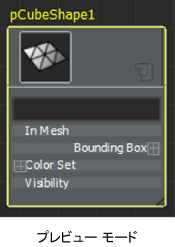
 キーを押すか、マウスをクリックすると、プレビュー モードを終了することができます。
キーを押すか、マウスをクリックすると、プレビュー モードを終了することができます。 - すべてを非表示(Hide All): すべてのアトリビュートを非表示に設定します。
- すべてを表示(Show All): すべてのアトリビュートを可視に設定します。
- 戻す(Revert): 編集モードに入る前の設定に戻します。
- ビューをリセット(Reset View): ビュー モード 3 の設定に設定をリセットします。つまり、すべての一次アトリビュートが可視になります。
カスタム アトリビュート ビューを表示する
カスタム アトリビュート ビューを表示するには、次のいずれかを実行します。
- 4 のホットキーを使用する
- ノード エディタ(Node Editor)ツールバーの
 をクリックする
をクリックする - 個々のノードの右上隅にあるビュー モード アイコンを切り替えて
 にする
にする - 編集 > カスタム モード(Edit > Custom Mode)を選択する
その他のビュー モードと同様に、個々のノード、選択したノード、またはすべてのノードのカスタム アトリビュート ビューを表示することができます。
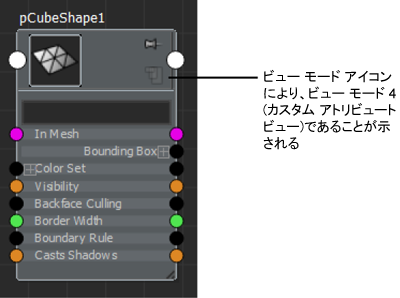
複数のノードを選択し(またはノードを選択せずに)  (または 編集 > カスタム モード(Edit > Custom Mode))を選択した場合、カスタム アトリビュート テンプレートがあるノードはそれぞれカスタム アトリビュート ビューを表示しますが、カスタム アトリビュート テンプレートがないノードはフル モードで表示します。
(または 編集 > カスタム モード(Edit > Custom Mode))を選択した場合、カスタム アトリビュート テンプレートがあるノードはそれぞれカスタム アトリビュート ビューを表示しますが、カスタム アトリビュート テンプレートがないノードはフル モードで表示します。
複数のノードを選択し(またはノードを選択せずに)ホットキーの 4 を選択した場合、カスタム アトリビュート テンプレートがあるノードはそれぞれカスタム アトリビュート ビューを表示しますが、カスタム アトリビュート テンプレートがないノードはすべてのアトリビュートを表示します。
カスタム アトリビュート テンプレートは、同じタイプのノードのすべてのインスタンスに適用されます。たとえば、pSphereShape1 のカスタム アトリビュート リストを作成する場合、pSphereShape2/3/4 などのすべてで同じテンプレートが使用されます。
カスタム アトリビュート リストをテンプレートとして保存し、ネットワーク上で共有する
カスタム アトリビュート リストを作成すると、リストは既定で $MAYA_APP_DIR/<app_ver>/[localized]/prefs/viewTemplates/ フォルダにテンプレートとして保存されます。ネットワーク上の場所に配置し、MAYA_CUSTOM_TEMPLATE_PATH 環境変数をテンプレートを保存したネットワーク上の場所に設定すると、テンプレートを他のユーザと共有することができます。MAYA_CUSTOM_TEMPLATE_PATH は複数のパスをサポートしており、Windows では ;、Mac OS X または Linux では : によって区切ることができます。
- 特殊な共有可能なパス: $MAYA_CUSTOM_TEMPLATE_PATH
- $MAYA_CUSTOM_TEMPLATE_PATH が割り当てられていない場合、ユーザ テンプレート パス: $MAYA_APP_DIR/<app_ver>/[localized]/prefs/
既定では、テンプレートは $MAYA_APP_DIR/<app_ver>/[localized]/prefs/viewTemplates/ に書き込まれます。この書き込みの場所は、環境変数 MAYA_CUSTOM_TEMPLATE_WRITE_PATH を目的の場所に設定することによって変更することができます。